Windows 스토어 0x8024001E 오류 해결 가이드
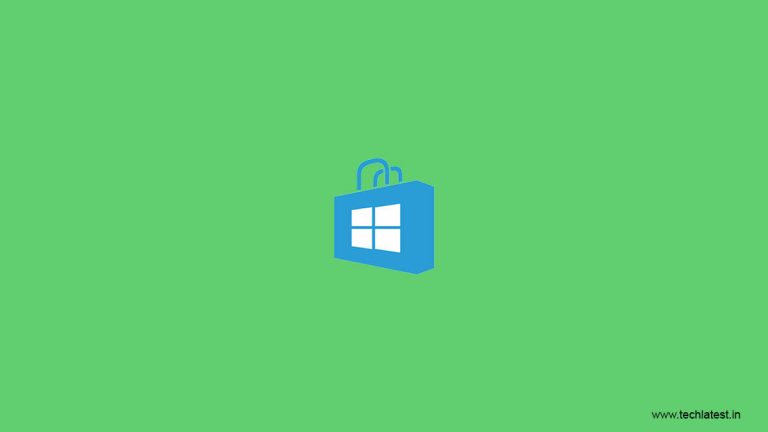
문제 개요
Windows 스토어(또는 Microsoft Store)에서 앱을 설치하거나 업데이트하려고 할 때 0x8024001E 오류가 발생하면 다운로드가 중단되거나 업데이트가 실패합니다. 이 오류 코드는 자체적으로 원인을 설명하지 않습니다. 일반적으로 다음 원인 중 하나가 관련됩니다:
- 스토어 캐시 손상
- 관련 서비스(BITS, Windows Update, Cryptographic 등) 중단 또는 권한 문제
- 네트워크 연결 문제
- 시스템 파일 또는 Windows 이미지 손상
- 레지스트리의 업데이트 관련 키 손상
용어 한 줄 정의: wsreset — Windows 스토어 캐시를 초기화하는 내장 명령입니다.
빠른 해결 요약
- wsreset로 캐시 초기화
- Windows 앱 문제 해결사 및 네트워크 문제 해결사 실행
- Windows 업데이트 구성 요소 수동 재설정(고급)
- DISM 및 SFC로 시스템 무결성 검사
중요: 레지스트리나 서비스 설정을 변경하기 전 반드시 시스템 복원 지점이나 레지스트리 백업을 만들어 두세요.
이미지
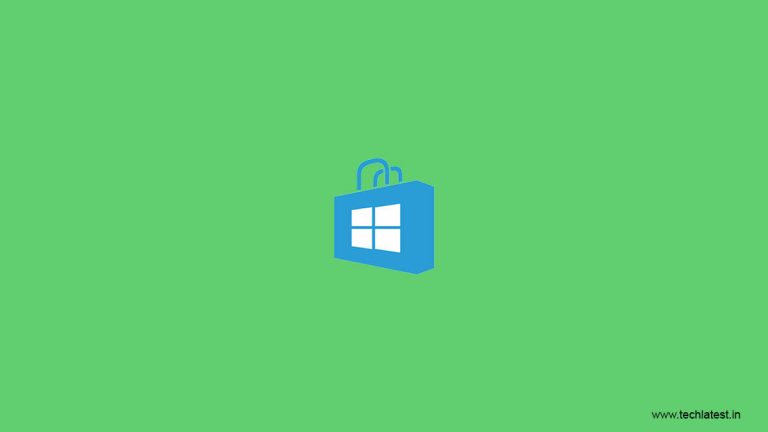
방법 1 — Windows 스토어 캐시 재설정 (가장 쉬운 방법)
이 방법은 간단합니다. 스토어 캐시가 손상되면 다운로드/업데이트 문제가 발생합니다. 캐시를 초기화하면 많은 일시적 오류가 해결됩니다.
절차:
- 시작 메뉴를 클릭합니다.
- 검색 상자에 다음을 입력합니다:
wsreset - 검색 결과의 “wsreset - 실행 명령”을 클릭합니다.
- 명령이 완료되면 PC를 재시작합니다.
- Microsoft Store를 열어 앱 다운로드/업데이트를 시도합니다.
이미지 참고:
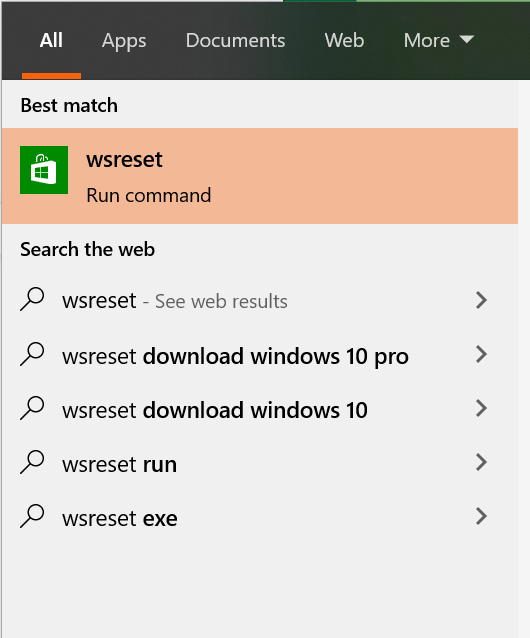
노트: wsreset은 관리자 권한을 요구하지 않습니다. 완료되는 데 몇 초에서 수 분이 걸릴 수 있습니다.
방법 2 — 내장 문제 해결사 실행
Windows에는 Microsoft Store 앱 전용 문제 해결사가 있습니다. 또한 인터넷 연결 문제 해결사를 함께 실행하면 도움이 됩니다.
절차:
- 시작 메뉴에서 “설정”을 엽니다.
- “업데이트 및 보안”을 선택합니다.
- 왼쪽 메뉴에서 “문제 해결”을 선택합니다.
- “추가 문제 해결사 찾기(Find and fix other problems)” 섹션에서 “Windows Store 앱”을 찾아 실행합니다.
- 화면의 지시를 따릅니다.
- 추가로 “인터넷 연결” 문제 해결사를 실행해 네트워크 상태를 확인합니다.
이미지 참고:
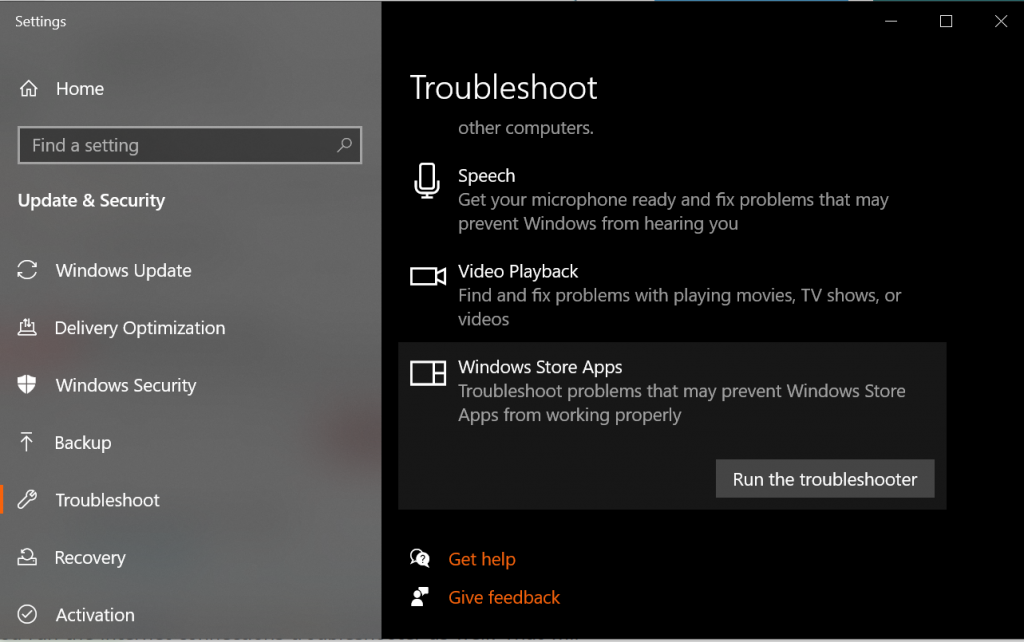
결과 확인: 문제 해결사가 문제를 찾고 자동으로 수정했는지, 또는 수동 조치가 필요한지를 알려줍니다.
방법 3 — Windows 업데이트 구성 요소 수동 재설정 (중급~고급)
설명: Windows Update와 Microsoft Store는 서로 밀접하게 연동되어 있습니다. 업데이트 구성 요소가 손상되면 스토어 오류가 발생할 수 있습니다. 다음 절차는 서비스 중지 → 다운로드 큐 파일 삭제 → 폴더 이름 변경 → DLL/서비스 재등록 → 레지스트리 정리 → Winsock 재설정 → 서비스 재시작을 포함합니다. 이 작업은 관리자 권한의 명령 프롬프트에서 수행해야 하며, 실수 시 시스템 문제를 악화시킬 수 있으니 주의하세요.
사전 준비: 관리자 권한으로 명령 프롬프트(CMD)를 실행하세요.
- 관련 서비스 중지
net stop bits
net stop wuauserv
net stop appidsvc
net stop cryptsvc- BITS 대기열 파일 삭제
주의: 아래 경로에 공백이 포함되어 있으므로 전체 경로를 큰따옴표로 감싸야 합니다.
Del "%ALLUSERSPROFILE%\Application Data\Microsoft\Network\Downloader\qmgr*.dat"- SoftwareDistribution 및 catroot2 폴더 이름 변경(백업용)
Ren %systemroot%\SoftwareDistribution SoftwareDistribution.bak
Ren %systemroot%\system32\catroot2 catroot2.bak- BITS와 Windows Update 서비스의 보안 기술자(Security Descriptor) 재설정
sc.exe sdset bits D:(A;;CCLCSWRPWPDTLOCRRC;;;SY)(A;;CCDCLCSWRPWPDTLOCRSDRCWDWO;;;BA)(A;;CCLCSWLOCRRC;;;AU)(A;;CCLCSWRPWPDTLOCRRC;;;PU)
sc.exe sdset wuauserv D:(A;;CCLCSWRPWPDTLOCRRC;;;SY)(A;;CCDCLCSWRPWPDTLOCRSDRCWDWO;;;BA)(A;;CCLCSWLOCRRC;;;AU)(A;;CCLCSWRPWPDTLOCRRC;;;PU)- system32 디렉터리로 이동
cd /d %windir%\system32- BITS 및 Windows Update 관련 DLL 재등록
아래 명령을 한 줄씩 입력하고 Enter를 누릅니다.
regsvr32.exe atl.dll
regsvr32.exe urlmon.dll
regsvr32.exe mshtml.dll
regsvr32.exe shdocvw.dll
regsvr32.exe browseui.dll
regsvr32.exe jscript.dll
regsvr32.exe vbscript.dll
regsvr32.exe scrrun.dll
regsvr32.exe msxml.dll
regsvr32.exe msxml3.dll
regsvr32.exe msxml6.dll
regsvr32.exe actxprxy.dll
regsvr32.exe softpub.dll
regsvr32.exe wintrust.dll
regsvr32.exe dssenh.dll
regsvr32.exe rsaenh.dll
regsvr32.exe gpkcsp.dll
regsvr32.exe sccbase.dll
regsvr32.exe slbcsp.dll
regsvr32.exe cryptdlg.dll
regsvr32.exe oleaut32.dll
regsvr32.exe ole32.dll
regsvr32.exe shell32.dll
regsvr32.exe initpki.dll
regsvr32.exe wuapi.dll
regsvr32.exe wuaueng.dll
regsvr32.exe wuaueng1.dll
regsvr32.exe wucltui.dll
regsvr32.exe wups.dll
regsvr32.exe wups2.dll
regsvr32.exe wuweb.dll
regsvr32.exe qmgr.dll
regsvr32.exe qmgrprxy.dll
regsvr32.exe wucltux.dll
regsvr32.exe muweb.dll
regsvr32.exe wuwebv.dll- 레지스트리에서 잘못된 항목 삭제
레지스트리 편집기(regedit)를 관리자 권한으로 실행한 뒤 다음 키로 이동합니다:
HKEY_LOCAL_MACHINE\COMPONENTS오른쪽 창에서 다음 값이 있으면 삭제합니다:
- PendingXmlIdentifier
- NextQueueEntryIndex
- AdvancedInstallersNeedResolving
중요: 레지스트리 편집 전에 내보내기(백업)를 반드시 수행하세요.
- Winsock 재설정
Winsock은 TCP/IP 연결의 API를 구현하는 구성 요소입니다. 손상되면 네트워크 연결 문제가 발생합니다.
netsh winsock reset- 서비스 재시작
net start bits
net start wuauserv
net start appidsvc
net start cryptsvc- 최신 Windows Update 에이전트 설치(권장)
마지막으로 Microsoft의 최신 Windows Update 에이전트를 설치하거나 Windows Update를 통해 최신 상태인지 확인한 뒤 PC를 재시작합니다.
이미지 참고:
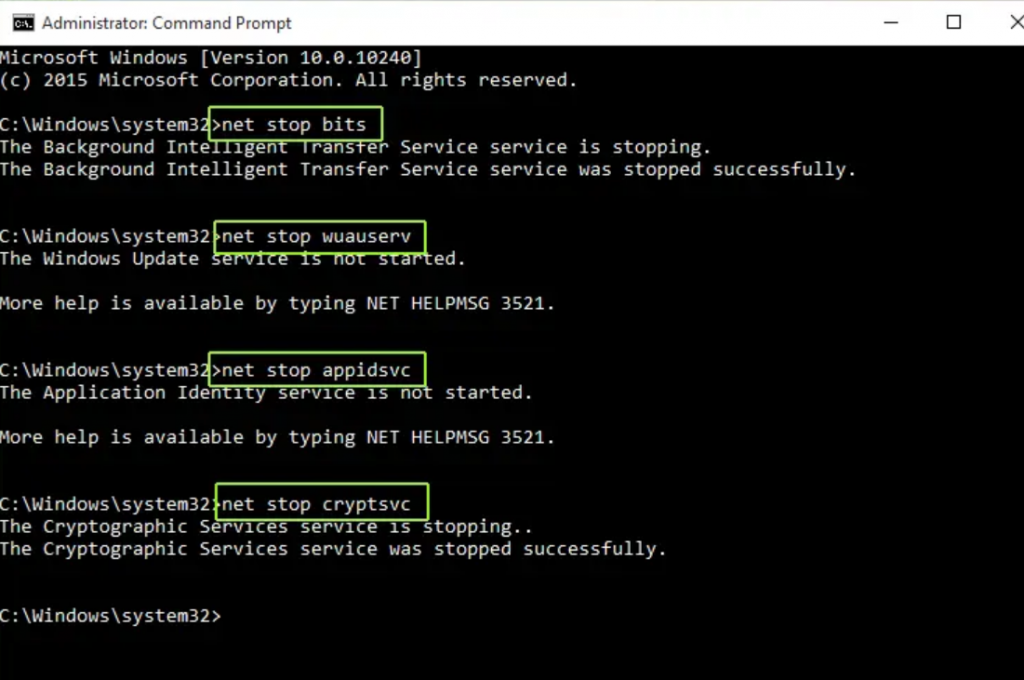
주의: 위 단계는 고급 사용자용입니다. 단계 중 하나에서 오류가 발생하면 변경 사항을 되돌리거나 전문가 지원을 받으세요.
방법 4 — 시스템 무결성 검사 (SFC & DISM)
설명: 시스템 파일 손상이나 Windows 이미지 오류는 업데이트/스토어 문제를 유발할 수 있습니다. DISM 및 SFC 도구로 검사 및 복구를 진행하세요.
절차:
- 관리자 권한 명령 프롬프트 실행
- DISM으로 Windows 이미지 검사 및 복구
DISM /Online /Cleanup-Image /ScanHealth
DISM /Online /Cleanup-Image /CheckHealth
DISM /Online /Cleanup-Image /RestoreHealth- SFC(System File Checker) 실행
sfc /scannow- 완료 후 PC 재시작 및 Microsoft Store 테스트
이미지 참고:
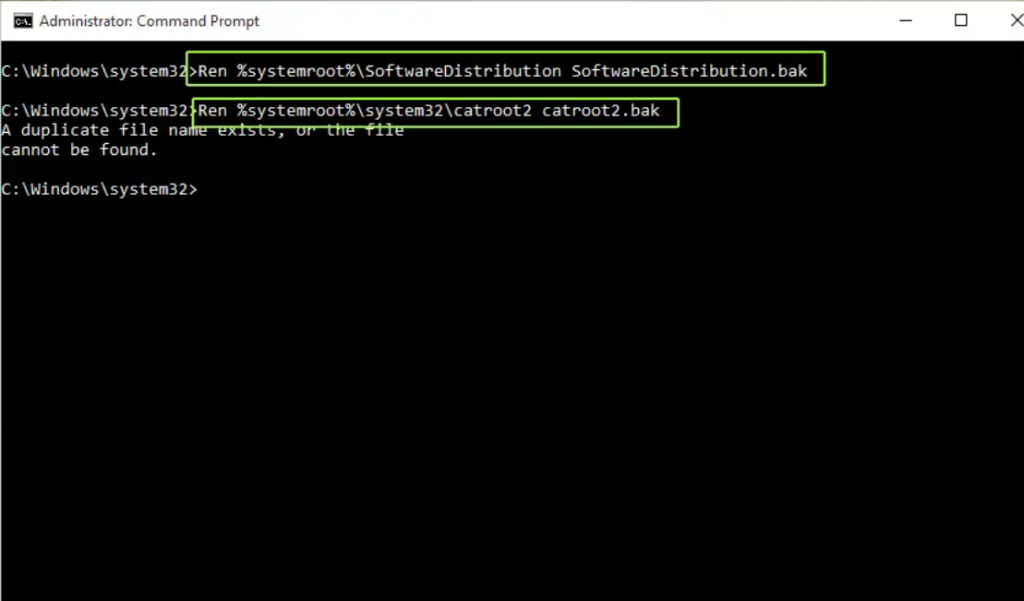
노트: DISM /RestoreHealth는 온라인 이미지에서 손상된 파일을 Microsoft 업데이트 서버에서 가져와 복구합니다. 네트워크 연결이 필요합니다.
결정 흐름(간단):
flowchart TD
A[문제 발생: 0x8024001E] --> B{간단 점검}
B -->|인터넷 불안정| C[인터넷 문제 해결사 실행]
B -->|간단 한 번 시도| D[wsreset 실행]
D --> E{해결?}
C --> E
E -->|예| F[끝]
E -->|아니오| G[문제 해결사 + 재시작]
G --> H{해결?}
H -->|예| F
H -->|아니오| I[Windows 업데이트 구성 요소 재설정]
I --> J{해결?}
J -->|예| F
J -->|아니오| K[DISM/SFC 실행]
K --> L{해결?}
L -->|예| F
L -->|아니오| M[로그/전문 지원]관리자(IT 담당자)용 체크리스트:
- 사용자 환경(프록시, 그룹 정책, 방화벽) 확인
- 원격으로 wsreset 실행 또는 안내
- 서비스( BITS, wuauserv, cryptsvc ) 상태 확인
- SoftwareDistribution 백업 및 재명명
- DLL 재등록 및 레지스트리 정리
- DISM/SFC 실행 및 결과 기록
- 변경 전/후 시스템 복원 지점 스냅샷 확보
일반 사용자(홈 PC)용 체크리스트:
- PC 재시작 후 다시 시도
- wsreset 실행
- 설정 > 문제 해결 > Windows Store 앱 실행
- 인터넷 연결 및 라우터 재부팅
- 위 방법으로 해결 안 될 시 IT 또는 Microsoft 고객 지원 요청
- 사용자로부터 오류 재현 절차와 스크린샷 확보
- 간단 단계: 재시작 → wsreset → 문제 해결사 → 스토어 테스트
- 중간 단계: 네트워크 체크 → 프록시/VPN 비활성화 → 윈도우 업데이트 확인
- 고급 단계(관리자): 서비스 중지 → 파일/폴더 이름 변경 → DLL 재등록 → 레지스트리 정리 → Winsock 재설정 → 서비스 재시작 → DISM/SFC → 재부팅
- 기록: 어떤 단계에서 문제가 해결되었는지 로그에 기록
- 롤백 계획: 변경 전 레지스트리/폴더 백업 복원 지침 보유
수용 기준(Критерии приёмки):
- Microsoft Store에서 앱 다운로드/업데이트가 정상적으로 완료된다.
- 더 이상 0x8024001E 오류 코드가 표시되지 않는다.
- 관련 서비스(BITS, Windows Update 등)가 정상 작동한다.
- TC1: wsreset 실행 후 앱 설치 시도 — 기대 결과: 설치 성공
- TC2: 문제 해결사 실행(스토어 앱) — 기대 결과: 문제 발견/수정 또는 권장 조치 안내
- TC3: DISM /RestoreHealth 실행 후 sfc /scannow — 기대 결과: 손상된 파일 복구
- TC4: 전체 재설정 후에도 실패 시, 로그 수집(Windows Update 로그, 이벤트 뷰어) 및 지원 요청
언제 이 방법들이 실패할까?
- 기업 환경에서 그룹 정책이 스토어 동작을 제한하는 경우
- 네트워크가 회사 방화벽/프록시로 차단되는 경우
- 시스템 파일이 심각하게 손상되어 OS 재설치가 필요한 경우
대안:
- IT 팀에 정책(그룹 정책, WSUS 설정) 확인 요청
- 오프라인 인스톨러나 설치 미디어를 사용한 복구/업그레이드
- 필요 시 Windows 재설치(최후 수단)
- 레지스트리 편집과 서비스/보안 디스크립터 변경은 위험합니다. 변경 전 반드시 백업하세요.
- 인터넷에서 제3자 툴로 문제를 자동 수정하는 경우가 있는데, 출처가 불명확한 도구는 사용하지 마세요.
- 기업 환경에서는 내부 업데이트 서버(WSUS) 설정 때문에 Microsoft Store가 정상 동작하지 않을 수 있습니다. IT 담당자에게 WSUS 정책을 확인해달라고 요청하세요.
- 일부 백신·보안 솔루션은 스토어 트래픽을 차단할 수 있으므로 일시적으로 비활성화 후 테스트하세요.
0x8024001E 오류는 원인이 다양합니다. 간단한 캐시 재설정(wsreset)과 문제 해결사 실행으로 해결되는 경우가 많습니다. 해결되지 않을 때는 Windows 업데이트 구성 요소 재설정(서비스 중지, 파일 삭제, DLL 재등록, 레지스트리 정리)과 DISM/SFC 무결성 검사를 단계적으로 수행하세요. 레지스트리 및 시스템 구성 변경 전에는 반드시 백업과 복원을 준비하세요.
더 읽어보기:
- This New Tycoon Ransomware Attacking Windows PC
- How to Disable This Copy of Windows Is Not Genuine Error
- Do Not Update to Windows 10 May Update!



